Μερικές φορές, πρέπει να μεγεθύνετε μια φωτογραφία για να αποκαλύψετε κάποιες μικροσκοπικές, σημαντικές λεπτομέρειες ή απλά να περικόψετε ένα μέρος της εικόνας. Ωστόσο, το αποτέλεσμα μπορεί να μην είναι όπως θέλετε και να γίνει θολό. Σε αυτήν την περίπτωση, θα πρέπει βελτιώστε τις μεγεθυμένες φωτογραφίες. Στην πραγματικότητα, η πρώτη καινοτομία πίσω από το πραγματικό ζουμ και τη βελτίωση προέρχεται από τον κόσμο της φωτογραφίας. Αυτό το άρθρο θα επικεντρωθεί σε αυτό το θέμα και θα σας πει τους καλύτερους τρόπους για να το κάνετε.
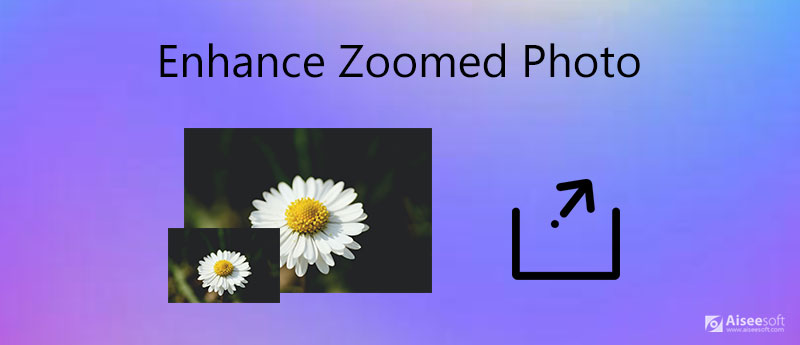
Είναι δύσκολο να βελτιώσετε τη μεγέθυνση φωτογραφιών ακόμα και αν χρησιμοποιείτε επαγγελματικό πρόγραμμα επεξεργασίας φωτογραφιών, όπως το Photoshop. Αναβάθμιση εικόνας Aiseesoft, από την άλλη πλευρά, είναι ευκολότερο να χρησιμοποιηθεί στη βελτίωση φωτογραφιών εν μέρει επειδή ενσωματώνεται στην τεχνολογία AI.
Βασικά χαρακτηριστικά του Aiseesoft Image Upscaler
Πώς να βελτιώσετε δωρεάν τη μεγέθυνση της φωτογραφίας στο Διαδίκτυο


Εάν σας αρέσει αυτό το εργαλείο, μπορείτε επίσης να χρησιμοποιήσετε την έκδοση για υπολογιστή ή Mac για έτοιμη χρήση. Με Aiseesoft AI Photo Editor στον υπολογιστή σας, μπορείτε να ανυψώσετε τις εικόνες με ένα κλικ ανά πάσα στιγμή.
100% ασφαλής. Χωρίς διαφημίσεις.
100% ασφαλής. Χωρίς διαφημίσεις.
Για κινητά πρώτα, ο ευκολότερος τρόπος για να βελτιώσετε τη μεγέθυνση των φωτογραφιών είναι να κάνετε τη δουλειά στα ακουστικά τους. Μοιραζόμαστε τα εφικτά βήματα αντίστοιχα παρακάτω.
Ευτυχώς, η εφαρμογή Photos έχει εισαγάγει τη δυνατότητα βελτίωσης φωτογραφιών από το iOS 13. Έτσι, είναι ο ευκολότερος τρόπος για να βελτιώσετε τις φωτογραφίες με ζουμ στο iPhone.
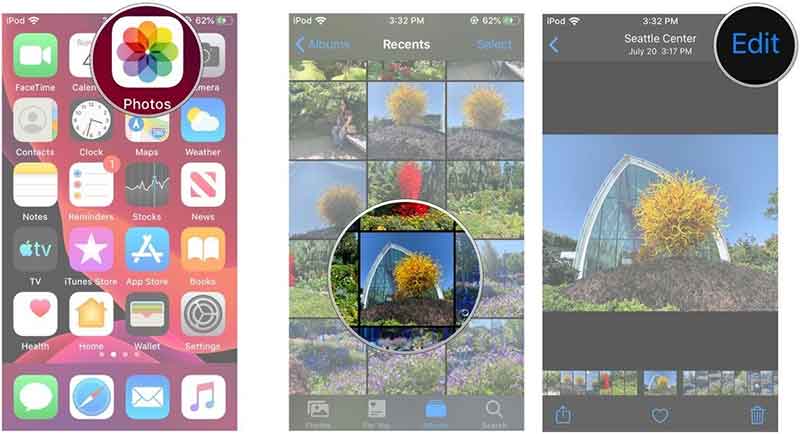
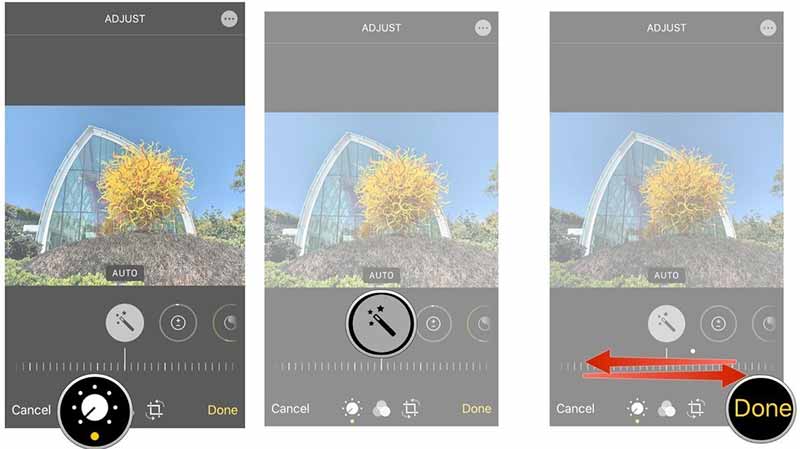
Εάν αυτή η ενσωματωμένη λειτουργία επεξεργασίας εικόνας του iPhone δεν μπορεί να καλύψει τις ανάγκες σας, μπορείτε να εγκαταστήσετε τον επαγγελματικό μας επεξεργαστή φωτογραφιών, Picwand, στο iPhone σας. Υποστηρίζει τη μεγέθυνση των φωτογραφιών σας έως και 200%, 400%, 600% και 800% ενώ διατηρεί τέλεια την υψηλότερη ποιότητα. Μπορείτε να λάβετε εικόνες τόσο σε τέλειο μέγεθος όσο και ευκρινείς.
Δυστυχώς, η ενσωματωμένη εφαρμογή Gallery δεν μπορεί να βελτιώσει τις φωτογραφίες σας στη συσκευή Android. Εναλλακτικά, χρειάζεστε μια εφαρμογή ενίσχυσης φωτογραφιών με μεγέθυνση τρίτου μέρους. Χρησιμοποιούμε το Picwand και το Snapseed ως παραδείγματα για να σας δείξουμε τη ροή εργασίας.
Picwand είναι ένα εργαλείο αναβάθμισης εικόνων με τεχνητή νοημοσύνη για Android, που σας επιτρέπει να κάνετε ευκρίνεια, να βελτιώσετε και να διορθώσετε φωτογραφίες με ένα κλικ σε δευτερόλεπτα. Εδώ είναι τα κύρια ελκυστικά χαρακτηριστικά:
Ακολουθούν τα λεπτομερή βήματα που μπορείτε να ακολουθήσετε για να αναβαθμίσετε τις φωτογραφίες σας.

Το Snapseed είναι ένα άλλο πρόγραμμα επεξεργασίας φωτογραφιών που μπορείτε να χρησιμοποιήσετε για να βελτιώσετε τις φωτογραφίες σας και εδώ είναι τα λεπτομερή βήματα.
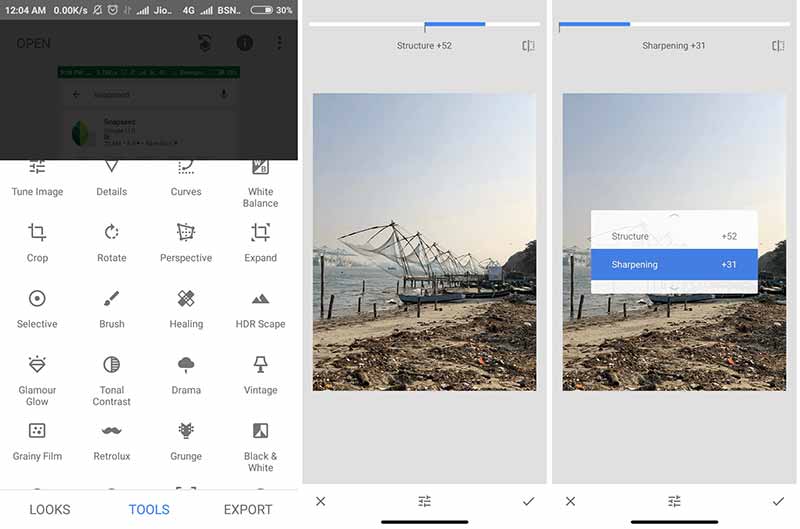
Πώς να κάνετε μια εικόνα με μεγέθυνση να μην είναι θολή;
Μπορείτε να χρησιμοποιήσετε μια εφαρμογή βελτίωσης φωτογραφιών στον υπολογιστή ή την κινητή συσκευή σας για να βελτιώσετε τη μεγέθυνση της εικόνας εάν γίνει θολή.
Πώς μπορώ να κάνω τις φωτογραφίες του iPhone μου πιο ξεκάθαρες;
Πρώτον, θα πρέπει να τραβήξετε μια φωτογραφία με καλό φωτισμό. Επιπλέον, πρέπει να παραμείνετε σταθεροί όταν τραβάτε φωτογραφίες με το iPhone. Το πιο σημαντικό, μην κάνετε ζουμ, αν και η εφαρμογή Κάμερα προσφέρει την επιλογή ζουμ. Επίσης, μπορείτε να βελτιώσετε εκ των υστέρων τις φωτογραφίες σας στο iPhone για να τις κάνετε πιο σαφείς.
Πώς μπορώ να μεγεθύνω μια εικόνα χωρίς να χάσω την ποιότητα;
Είναι αδύνατο να μεγεθύνετε μια εικόνα διατηρώντας παράλληλα την αρχική ποιότητα, αλλά ορισμένοι συντάκτες φωτογραφιών είναι σε θέση να αναλύσουν και να συμπληρώσουν τις λεπτομέρειες που λείπουν. Στη συνέχεια, η εικόνα σας θα φαίνεται καλύτερη μετά τη μεγέθυνση.
Συμπέρασμα
Αυτός ο οδηγός έχει μοιραστεί τον καλύτερο τρόπο για τη βελτίωση των φωτογραφιών με μεγέθυνση σε υπολογιστές, iPhone και Android. Σας προτείνουμε να κάνετε τη δουλειά σε υπολογιστή με το Aiseesoft Image Upscaler, επειδή η μικρή οθόνη δεν είναι καλή επιλογή για βελτίωση. Επιπλέον, αυτή η εφαρμογή είναι πολύ εύκολη στη χρήση. Εάν αντιμετωπίσετε άλλα προβλήματα, επικοινωνήστε μαζί μας αφήνοντας ένα λεπτομερές μήνυμα κάτω από αυτήν την ανάρτηση.
Αναβάθμιση εικόνας
Επαναφορά φωτογραφιών χαμηλής ανάλυσης Αλλαγή μεγέθους φωτογραφιών για Instagram Βελτιώστε την ποιότητα της φωτογραφίας στο Lightroom Βελτιώστε την ποιότητα εικόνας JPEG στο διαδίκτυο Βελτιώστε τη μεγέθυνση φωτογραφίας Αλλάξτε την ανάλυση των εικόνων Αυξήστε την ανάλυση των εικόνων Διορθώστε μια θολή εικόνα Μετατροπή εικόνας χαμηλής ανάλυσης σε υψηλή ανάλυση στο διαδίκτυο Αυξήστε την ανάλυση εικόνας στο Photoshop Αυξήστε την ανάλυση φωτογραφιών στο Διαδίκτυο Δημιουργήστε μια φωτογραφία HD Μεγέθυνση εικόνας χωρίς απώλεια ποιότητας Αλλάξτε την ανάλυση των εικόνων Android Αυξήστε την ανάλυση φωτογραφιών Εφαρμογή Resizer φωτογραφιών Αύξηση μεγέθους εικόνας σε KB σε MB Μεγέθυνση εικόνων JPG Μεγέθυνση εικόνων PNG Μεγέθυνση εικόνας για εκτύπωση Αναβαθμιστής εικόνας AI Αναβαθμισμένο βίντεο
Μεγεθύνετε και αναβαθμίστε εικόνες έως και 4K σε παρτίδες γρήγορα με ευρεία υποστήριξη για διάφορες μορφές εικόνας.
100% ασφαλής. Χωρίς διαφημίσεις.
100% ασφαλής. Χωρίς διαφημίσεις.